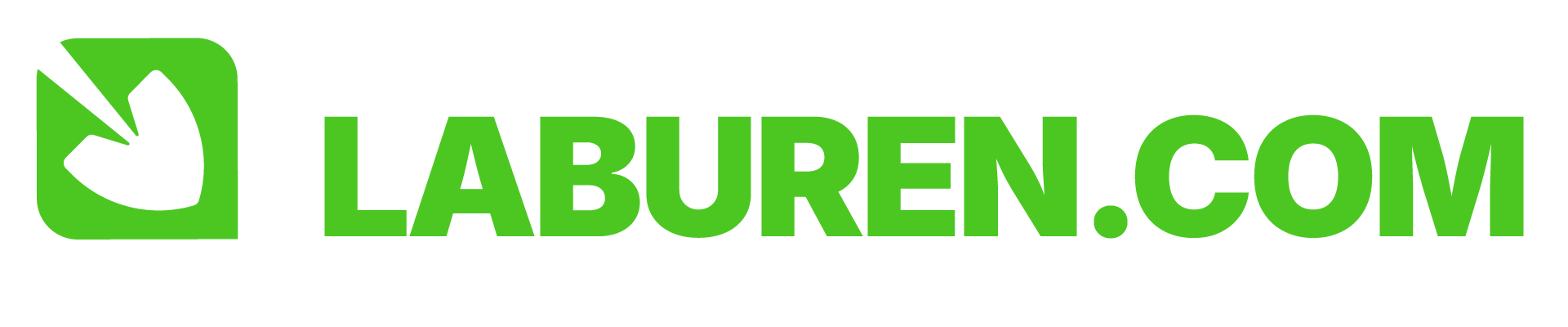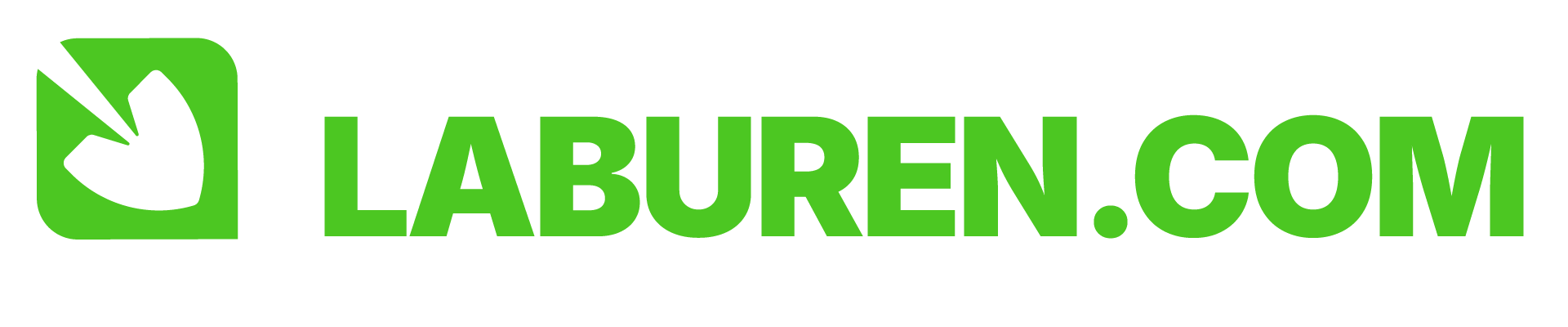Conectando Formularios con Agentes
Los Agentes de Laburen pueden utilizar formularios para recopilar información estructurada de los usuarios durante una conversación. Esta integración es ideal para casos de uso como:- Captura de datos de contacto
- Recopilación de información para cotizaciones
- Programación de citas o reservas
- Registro de solicitudes de soporte
- Encuestas de satisfacción
Configuración de la Herramienta de Formulario
Para conectar un formulario a tu Agente, sigue estos pasos:1
Crear un Formulario

- Ve a la sección de Formularios en tu Dashboard
- Crea un nuevo formulario con los campos que necesitas
- Guarda y publica tu formulario
- Toma nota del ID del formulario (lo necesitarás en el siguiente paso)
2
Configurar la Herramienta de Formulario

- Ve a la configuración de tu Agente
- Navega a la pestaña “Configuración”
- En la sección “Herramientas”, haz clic en “Añadir Herramienta”
- Selecciona “Herramienta de Formulario”
- Ingresa el ID del formulario que creaste
- Configura las opciones adicionales (ver abajo)
- Guarda los cambios
3
Personalizar el Comportamiento
Al configurar la Herramienta de Formulario, puedes ajustar estas opciones:
- Nombre de la Herramienta: Un nombre descriptivo para identificar esta herramienta
- Descripción: Instrucciones para el Agente sobre cuándo y cómo usar este formulario
- Condiciones de Activación: Palabras clave o frases que activarán el formulario
- Mensaje de Introducción: Texto que el Agente mostrará antes de presentar el formulario
- Mensaje de Finalización: Texto que el Agente mostrará después de completar el formulario
4
Probar la Integración

- Ve a la pestaña “Probar” de tu Agente
- Inicia una conversación que debería activar el formulario
- Verifica que el formulario se muestre correctamente
- Completa el formulario para asegurarte de que funciona como se espera
- Confirma que los datos se capturan correctamente
Ejemplo de Configuración
Aquí hay un ejemplo de cómo configurar una Herramienta de Formulario para capturar información de contacto:Mejores Prácticas
Para obtener los mejores resultados al integrar formularios con tus Agentes:- Sé específico con las instrucciones: Proporciona una descripción clara de cuándo el Agente debe utilizar el formulario
- Limita el número de campos: Mantén los formularios concisos para mejorar las tasas de finalización
- Utiliza condiciones de activación precisas: Define palabras clave específicas que indiquen la intención del usuario
- Personaliza los mensajes: Adapta los mensajes de introducción y finalización al tono de tu marca
- Configura notificaciones: Asegúrate de recibir alertas cuando los usuarios completen formularios
Acceso a los Datos Recopilados
Los datos recopilados a través de formularios se pueden acceder de varias maneras:- Dashboard de Laburen: Ve a la sección de Formularios > Respuestas
- Notificaciones por Email: Configura alertas para recibir los datos por correo electrónico
- Webhooks: Configura webhooks para enviar los datos a tus sistemas externos
- API: Accede a los datos programáticamente a través de la API de Laburen
Recuerda que los datos recopilados a través de formularios están sujetos a las leyes de protección de datos. Asegúrate de tener una política de privacidad clara y de obtener el consentimiento adecuado de los usuarios.
Solución de Problemas
Si tu formulario no se activa correctamente:- Verifica que el ID del formulario sea correcto
- Asegúrate de que el formulario esté publicado y activo
- Revisa las condiciones de activación y ajústalas si es necesario
- Comprueba que el Agente tenga permisos para acceder al formulario
- Verifica que no haya conflictos con otras herramientas configuradas